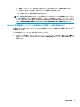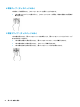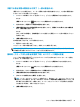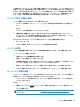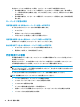User guide
完全なロー バッテリの状態になった場合、コンピューターでは以下の処理が行われます。
●
休止状態が無効で、コンピューターの電源が入っているかスリープ状態のときは、短い時間ス
リープ状態に移行または維持した後、システムが終了します。このとき、保存されていない情報
は失われます。
●
休止状態が有効で、コンピューターの電源が入っているかスリープ状態のときは、休止状態が開
始します。
ロー バッテリ状態の解決
外部電源を使用できる場合のロー バッテリ状態への対処方法
以下のどれかをコンピューターおよび外部電源に接続します。
●
AC アダプター
●
別売のドッキング デバイスまたは拡張製品
●
HP からオプション製品として購入した電源アダプター
外部電源を使用できない場合のロー バッテリ状態への対処方法
作業中のデータを保存してコンピューターをシャットダウンします。
休止状態を終了できない場合のロー バッテリ状態への対処方法
1. AC アダプターをコンピューターおよび外部電源に接続します。
2. 電源ボタンを押して、休止状態を終了します。
外部電源での駆動
外部電源の接続について詳しくは、コンピューターに付属の印刷物の『セットアップ手順』ポスター
を参照してください。
純正の AC アダプター、または別売のドッキング デバイスや拡張デバイスを使用してコンピューター
が外部電源に接続されている場合、コンピューターはバッテリ電源を使用しません。
警告!安全に関する問題の
発生を防ぐため
、コンピューターを
使用する場合は
、コンピューターに
付
属している AC アダプター、HP が提供する交換用 AC アダプター、または HP から購入した対応する AC
アダプターだけを使用
してください
。
以下のどれかの条件にあてはまる場合はコンピューターを外部電源に接続してください。
警告!航空機内でコンピューターのバッテリを
充電しないでください
。
●
バッテリを充電するか、バッテリ ゲージを調整する場合
●
システム ソフトウェアをインストールまたは更新する場合
●
システム BIOS を更新する場合
●
ディスクに情報を書き込む場合(一部の製品のみ)
●
内蔵ハードドライブが搭載されているコンピューターで[ディスク デフラグ]を実行する場合
●
バックアップまたは復元を実行する場合
30
第 6 章 電源の管理